So hindert man pushycaptcha.live daran, Benachrichtigungen zu senden
Benachrichtigungs-SpamAuch bekannt als: Werbung von pushycaptcha.live
Der kostenlose Scanner prüft, ob Ihr Computer infiziert ist.
JETZT ENTFERNENUm das Produkt mit vollem Funktionsumfang nutzen zu können, müssen Sie eine Lizenz für Combo Cleaner erwerben. Auf 7 Tage beschränkte kostenlose Testversion verfügbar. Eigentümer und Betreiber von Combo Cleaner ist RCS LT, die Muttergesellschaft von PCRisk.
Welche Art von Seite ist pushycaptcha[.]live?
Unser Team untersuchte pushycaptcha[.]live und fand heraus, dass sie eine betrügerische Nachricht anzeigt, um Besucher dazu zu verleiten, dem Erhalt von Benachrichtigungen zuzustimmen. Außerdem leitet pushycaptcha[.]live auf betrügerische Webseiten weiter. Wir haben pushycaptcha[.]live bei der Untersuchung von Webseiten entdeckt, die betrügerische Werbenetzwerke verwenden.
![pushycaptcha[.]live Werbung](/images/stories/screenshots202211/pushycaptcha-live-ads-main.jpg)
Pushycaptcha[.]live im Detail
Pushycaptcha[.]live zeigt eine Nachricht an, die Besucher auffordert, auf die Schaltfläche "Zulassen" zu klicken, um zu bestätigen, dass sie keine Roboter sind (um ein gefälschtes CAPTCHA zu bestehen). Sie verwendet eine Clickbait-Technik, um Besucher dazu zu bringen, dem Erhalt von Benachrichtigungen zuzustimmen.
Benachrichtigungen von pushycaptcha[.]live werben für Betrügereien wie "McAfee - Your PC is infected with 5 viruses!". Sie können auch nicht vertrauenswürdige Webseiten öffnen, die zur Angabe vertraulicher Daten auffordern, zum Kauf legitimer (oder potenziell bösartiger) Software auffordern oder gefälschte technische Supportnummern anrufen, etc.
Wir haben auch festgestellt, dass pushycaptcha[.]live auf eine Webseite weiterleitet, die einen ähnlichen Betrug wie "AMAZON TRIAL„ durchführt. Typischerweise sind solche Webseiten so gestaltet, dass sie Besucher dazu verleiten, "Verwaltungs-", "Versand-" oder andere Gebühren zu zahlen und (oder) Kreditkartendaten und andere persönliche Informationen anzugeben.
| Name | Werbung von pushycaptcha.live |
| Art der Bedrohung | Push-Benachrichtigungswerbung, unerwünschte Werbung, Pop-up-Werbung |
| Erkennungsnamen | Combo Cleaner (Malware), Fortinet (Malware), G-Data (Malware), vollständige Liste der Entdeckungen (VirusTotal) |
| Bedienende IP-Adresse | 5.181.203.33 |
| Symptome | Sie sehen Werbung, die nicht von den Webseiten stammt, auf denen Sie surfen. Aufdringliche Pop-up-Anzeigen. Verringertes Tempo beim Surfen im Internet. |
| Verbreitungsmethoden | Betrügerische Popup-Werbung, falsche Angaben auf besuchten Webseiten, unerwünschte Anwendungen (Adware) |
| Schaden | Verminderte Computerleistung, Browserverfolgung - Datenschutzprobleme, mögliche zusätzliche Malware-Infektionen. |
| Malware-Entfernung (Windows) |
Um mögliche Malware-Infektionen zu entfernen, scannen Sie Ihren Computer mit einer legitimen Antivirus-Software. Unsere Sicherheitsforscher empfehlen die Verwendung von Combo Cleaner. Combo Cleaner herunterladenDer kostenlose Scanner überprüft, ob Ihr Computer infiziert ist. Um das Produkt mit vollem Funktionsumfang nutzen zu können, müssen Sie eine Lizenz für Combo Cleaner erwerben. Auf 7 Tage beschränkte kostenlose Testversion verfügbar. Eigentümer und Betreiber von Combo Cleaner ist RCS LT, die Muttergesellschaft von PCRisk. |
Webseiten dieser Art im Allgemeinen
In der Regel zeigen Webseiten, wie pushycaptcha[.]live, betrügerische Inhalte an, um Besucher dazu zu bringen, ihnen die Anzeige von Benachrichtigungen zu gestatten. Die meisten von ihnen leiten die Besucher auch auf andere zwielichtige Seiten weiter. Sie werden meist über Seiten beworben, die unseriöse Werbenetzwerke (z.B. illegale Filmstreaming-Seiten, Torrent-Seiten), zwielichtige Werbung und werbeunterstützte Apps verwenden.
Beispiele für ähnliche Seiten sind justpush[.]biz, yourcommonblog[.]com und wilycaptcha[.]live.
Wie hat pushycaptcha[.]live die Genehmigung erhalten, Spam-Benachrichtigungen anzuzeigen?
Pushycaptcha[.]live wurde erlaubt, während des Besuchs Benachrichtigungen anzuzeigen. Die Genehmigung, die Benachrichtigung anzuzeigen, wurde durch Anklicken der Schaltfläche "Zulassen" oder einer ähnlichen Schaltfläche erteilt. Keine Webseite darf ohne Genehmigung Benachrichtigungen anzeigen.
Wie kann man verhindern, dass betrügerische Seiten Spam-Benachrichtigungen übermitteln?
Vertrauen Sie niemals Webseiten, die behaupten, dass Sie durch Anklicken der Schaltfläche "Zulassen" ein Video abspielen, beweisen können, dass Sie kein Roboter sind, eine Datei herunterladen können, etc. Schließen Sie solche Seiten oder klicken Sie auf die Schaltfläche "Blockieren", "Immer blockieren" oder eine ähnliche Schaltfläche, wenn ein Browser Sie darüber informiert, dass eine zwielichtige Seite Benachrichtigungen anzeigen möchte.
Wenn Sie unerwünschte Benachrichtigungen erhalten, empfehlen wir, einen Scan mit Combo Cleaner Antivirus für Windows durchzuführen, um diese automatisch zu entfernen.
Aussehen der pushycaptcha[.]live Webseite (GIF):
![Aussehen der pushycaptcha[.]live Webseite (GIF)](/images/stories/screenshots202211/pushycaptcha-live-ads-appearance.gif)
Benachrichtigung von pushycaptcha[.]live:
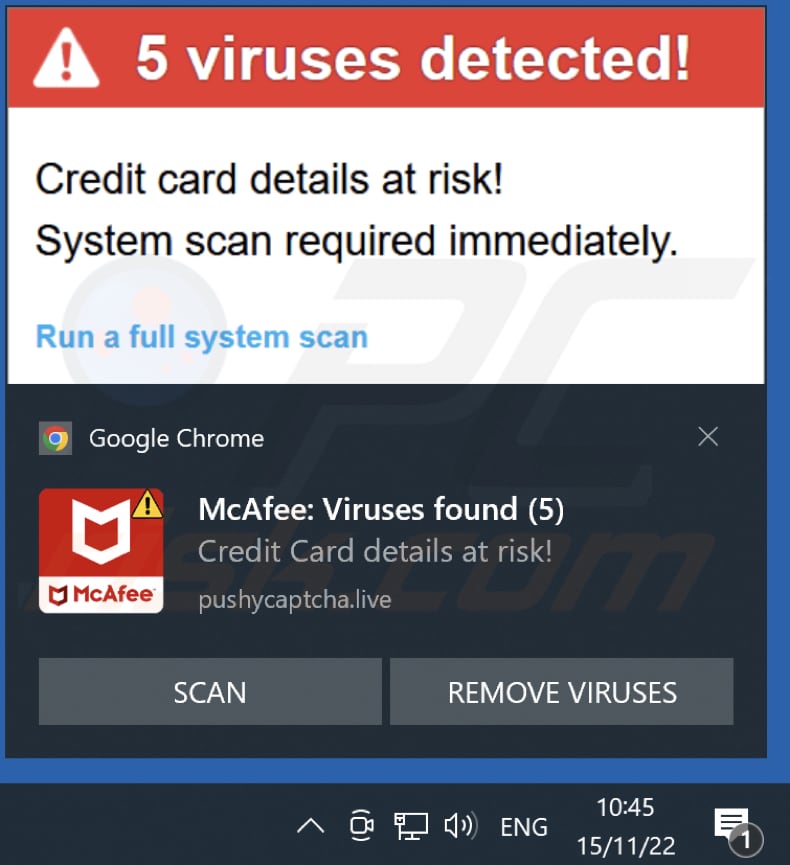
Umgehende automatische Entfernung von Malware:
Die manuelle Entfernung einer Bedrohung kann ein langer und komplizierter Prozess sein, der fortgeschrittene Computerkenntnisse voraussetzt. Combo Cleaner ist ein professionelles, automatisches Malware-Entfernungstool, das zur Entfernung von Malware empfohlen wird. Laden Sie es durch Anklicken der untenstehenden Schaltfläche herunter:
LADEN Sie Combo Cleaner herunterIndem Sie Software, die auf dieser Internetseite aufgeführt ist, herunterladen, stimmen Sie unseren Datenschutzbestimmungen und Nutzungsbedingungen zu. Der kostenlose Scanner überprüft, ob Ihr Computer infiziert ist. Um das Produkt mit vollem Funktionsumfang nutzen zu können, müssen Sie eine Lizenz für Combo Cleaner erwerben. Auf 7 Tage beschränkte kostenlose Testversion verfügbar. Eigentümer und Betreiber von Combo Cleaner ist RCS LT, die Muttergesellschaft von PCRisk.
Schnellmenü:
- Was ist Werbung von pushycaptcha.live?
- SCHRITT 1. Spam-Benachrichtigungen von Google Chrome entfernen
- SCHRITT 2. Spam-Benachrichtigungen von Google Chrome entfernen (Android)
- SCHRITT 3. Spam-Benachrichtigungen von Mozilla Firefox entfernen
- SCHRITT 4. Spam-Benachrichtigungen von Microsoft Edge entfernen
- SCHRITT 5. Spam-Benachrichtigungen von Safari entfernen (macOS)
Unerwünschte Browserbenachrichtigungen deaktivieren:
Das Video zeigt, wie man Internetbrowser-Benachrichtigungen deaktiviert:
 Spam-Benachrichtigungen von Google Chrome entfernen:
Spam-Benachrichtigungen von Google Chrome entfernen:
Klicken Sie auf die Schaltfläche "Menü" (drei Punkte) in der rechten oberen Ecke des Bildschirms und wählen Sie "Einstellungen". Im geöffneten Fenster wählen Sie "Datenschutz und Sicherheit", dann klicken Sie auf "Webseite-Einstellungen" und wählen "Benachrichtigungen".

Suchen Sie in der Liste "Erlaubt, Benachrichtigungen zu senden" nach Webseiten, von denen Sie keine Benachrichtigungen mehr erhalten möchten. Klicken Sie auf das Symbol mit den drei Punkten neben der URL der Webseite und klicken Sie auf "Blockieren" oder "Entfernen" (wenn Sie auf "Entfernen" klicken und die bösartige Webseite erneut besuchen, werden Sie aufgefordert, die Benachrichtigungen erneut zu aktivieren).

 Spam-Benachrichtigungen von Google Chrome (Android) entfernen:
Spam-Benachrichtigungen von Google Chrome (Android) entfernen:
Tippen Sie auf die Schaltfläche "Menü" (drei Punkte) in der rechten oberen Ecke des Bildschirms und wählen Sie "Einstellungen". Scrollen Sie nach unten, tippen Sie auf "Webseite-Einstellungen" und dann auf "Benachrichtigungen".

Suchen Sie im geöffneten Fenster alle verdächtigen URLs und tippen Sie sie nacheinander an. Sobald das Dialogfenster erscheint, wählen Sie entweder "Blockieren" oder "Entfernen" (wenn Sie auf "Entfernen" tippen und die bösartige Webseite erneut besuchen, werden Sie aufgefordert, die Benachrichtigungen erneut zu aktivieren).

 Spam-Benachrichtigungen von Mozilla Firefox entfernen:
Spam-Benachrichtigungen von Mozilla Firefox entfernen:
Klicken Sie auf die Schaltfläche "Menü" (drei Balken) in der rechten oberen Ecke des Bildschirms. Wählen Sie "Einstellungen" und klicken Sie auf "Datenschutz und Sicherheit" in der Symbolleiste auf der linken Seite des Bildschirms. Scrollen Sie nach unten zum Abschnitt "Berechtigungen" und klicken Sie auf die Schaltfläche "Einstellungen" neben "Benachrichtigungen".

Suchen Sie im geöffneten Fenster alle verdächtigen URLs und blockieren Sie sie über das Dropdown-Menü oder entfernen Sie sie, indem Sie unten im Fenster auf "Webseite entfernen" klicken (wenn Sie auf "Webseite entfernen" klicken und die schädliche Webseite erneut besuchen, werden Sie aufgefordert, die Benachrichtigungen erneut zu aktivieren).

 Spam-Benachrichtigungen von Microsoft Edge entfernen:
Spam-Benachrichtigungen von Microsoft Edge entfernen:
Klicken Sie auf die Schaltfläche "Menü" (drei Punkte) in der rechten oberen Ecke des Edge-Fensters und wählen Sie "Einstellungen". Klicken Sie in der Symbolleiste auf der linken Seite des Bildschirms auf "Cookies und Webseite-Berechtigungen" und wählen Sie "Benachrichtigungen".

Klicken Sie auf die drei Punkte auf der rechten Seite jeder verdächtigen URL im Abschnitt "Zulassen" und klicken Sie auf "Blockieren" oder "Entfernen" (wenn Sie auf "Entfernen" klicken und die bösartige Webseite erneut besuchen, werden Sie aufgefordert, die Benachrichtigungen erneut zu aktivieren).

 Spam-Benachrichtigungen von Safari (macOS) entfernen:
Spam-Benachrichtigungen von Safari (macOS) entfernen:
Klicken Sie auf die Schaltfläche "Safari" in der linken oberen Ecke des Bildschirms und wählen Sie "Einstellungen...". Wählen Sie die Registerkarte "Webseiten" und dann den Abschnitt "Benachrichtigungen" im linken Fensterbereich.

Suchen Sie nach verdächtigen URLs und wählen Sie die Option "Ablehnen" aus dem Dropdown-Menü oder entfernen Sie sie, indem Sie unten im Fenster auf "Entfernen" klicken (wenn Sie auf "Entfernen" klicken und die bösartige Webseite erneut besuchen, werden Sie aufgefordert, die Benachrichtigungen erneut zu aktivieren)

Wie vermeidet man Browserbenachrichtigungs-Spam?
Internetnutzer sollten sehr skeptisch sein, wenn sie aufgefordert werden, Benachrichtigungen zuzulassen. Dies ist zwar eine nützliche Funktion, die es Ihnen ermöglicht, aktuelle Nachrichten von Webseiten zu erhalten, die Sie mögen, aber betrügerische Vermarkter missbrauchen sie häufig.
Lassen Sie nur Benachrichtigungen von Webseiten zu, denen Sie voll und ganz vertrauen. Für zusätzliche Sicherheit - verwenden Sie eine Anti-Malware-Anwendung mit einem Echtzeit-Internetsurf-Monitor, um zwielichtige Webseiten zu blockieren, die versuchen, Sie dazu zu bringen, Spam-Benachrichtigungen zuzulassen. Wir empfehlen die Verwendung von Combo Cleaner Antivirus für Windows.
Häufig gestellte Fragen (FAQ)
Warum sehe ich Werbung (Browserbenachrichtigungen) von pushycaptcha[.]live in der rechten unteren Ecke meines Desktops?
Wenn eine Webseite Benachrichtigungen anzeigt, bedeutet dies, dass sie die Erlaubnis hat, diese anzuzeigen. Es ist unmöglich, dass Webseiten ohne Erlaubnis Benachrichtigungen anzeigen. Diese Genehmigung wird erteilt, indem man auf die Schaltfläche "Zulassen" oder eine ähnliche Schaltfläche klickt, wenn der Browser den Besuchern mitteilt, dass die besuchten Seiten Benachrichtigungen anzeigen möchten.
Ich habe auf Benachrichtigungswerbung geklickt, ist mein Computer infiziert?
Ein Computer kann nicht durch eine Benachrichtigung infiziert werden. Eine Benachrichtigung, die von einer nicht vertrauenswürdigen Seite angezeigt wird, kann jedoch zu einer bösartigen Seite führen.
Ist pushycaptcha[.]live ein Virus?
Webseiten, wie pushycaptcha[.]live, sind keine Viren. Die meisten von ihnen zeigen betrügerische Inhalte an, um Besucher dazu zu verleiten, dem Erhalt von Benachrichtigungen zuzustimmen, die für verschiedene Betrügereien, potenziell bösartige Anwendungen und Webseiten werben.
Entfernt Combo Cleaner pushycaptcha[.]live Werbung automatisch oder sind weiterhin manuelle Schritte erforderlich?
Ja, Combo Cleaner wird Ihren Computer scannen und alle Genehmigungen für pushycaptcha[.]live entfernen. Außerdem wird der weitere Zugang zu pushycaptcha[.]live gesperrt. Es sind keine weiteren Schritte erforderlich.
Teilen:

Tomas Meskauskas
Erfahrener Sicherheitsforscher, professioneller Malware-Analyst
Meine Leidenschaft gilt der Computersicherheit und -technologie. Ich habe mehr als 10 Jahre Erfahrung in verschiedenen Unternehmen im Zusammenhang mit der Lösung computertechnischer Probleme und der Internetsicherheit. Seit 2010 arbeite ich als Autor und Redakteur für PCrisk. Folgen Sie mir auf Twitter und LinkedIn, um über die neuesten Bedrohungen der Online-Sicherheit informiert zu bleiben.
Das Sicherheitsportal PCrisk wird von der Firma RCS LT bereitgestellt.
Gemeinsam klären Sicherheitsforscher Computerbenutzer über die neuesten Online-Sicherheitsbedrohungen auf. Weitere Informationen über das Unternehmen RCS LT.
Unsere Anleitungen zur Entfernung von Malware sind kostenlos. Wenn Sie uns jedoch unterstützen möchten, können Sie uns eine Spende schicken.
SpendenDas Sicherheitsportal PCrisk wird von der Firma RCS LT bereitgestellt.
Gemeinsam klären Sicherheitsforscher Computerbenutzer über die neuesten Online-Sicherheitsbedrohungen auf. Weitere Informationen über das Unternehmen RCS LT.
Unsere Anleitungen zur Entfernung von Malware sind kostenlos. Wenn Sie uns jedoch unterstützen möchten, können Sie uns eine Spende schicken.
Spenden
▼ Diskussion einblenden